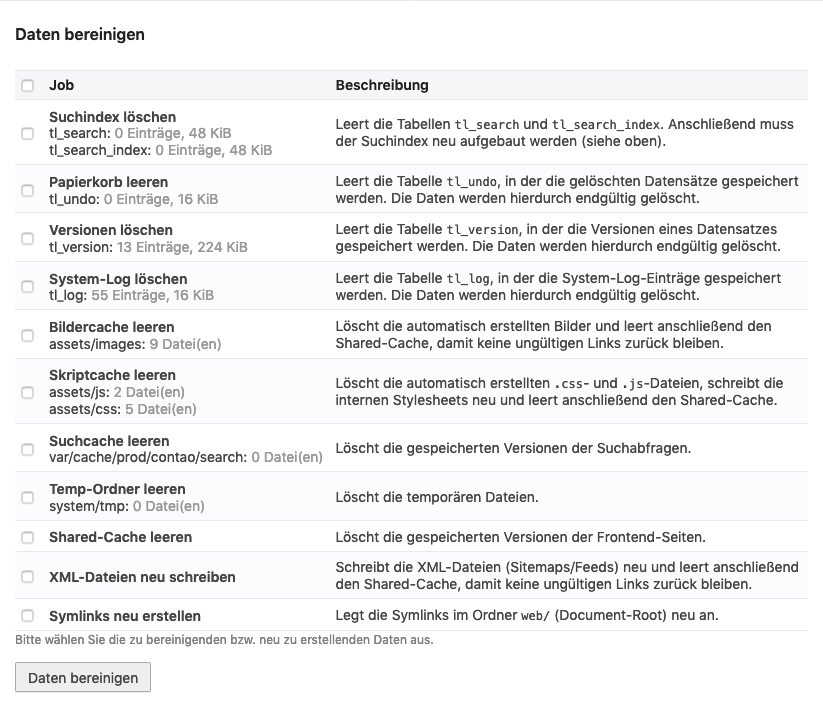Systemwartung
Die meisten Wartungsaufgaben in Contao sind automatisiert, sodass du dich auf deine eigentliche Arbeit konzentrieren kannst. Manchmal kann es jedoch notwendig sein, die sonst automatisch ausgeführten Aufgaben der Systemwartung manuell zu starten.
Wartungsmodus
Mit dieser Funktion kann die gesamte Contao-Instanz in den »Wartungsmodus« versetzt werden. Während dieser Modus aktiv ist, ist die Webseite für reguläre Besucher nicht erreichbar und statt dessen wird ein entsprechender Hinweis angezeigt. Das Backend ist jedoch weiter normal erreichbar, angemeldete Backend-Benutzer können den Wartungsmodus über die Frontend-Vorschau umgehen.
Dieser Modus ist dann sinnvoll, wenn größere Umbauarbeiten im Backend vorgenommen werden müssen und die Auswirkungen im Frontend nicht sofort sichtbar sein sollen.
Der Wartungsmodus wurde für die Contao-Version 4.13 neugeschrieben. Über die Kommandozeile kann die komplette Contao-Installation (Back- und Frontend) in den Wartungsmodus versetzt werden. Diese Funktion ist sehr nützlich, wenn du eine Aktualisierung an deinem System vornehmen möchtest.
Ausserdem hast du die Möglichkeit das Frontend für jeden Startpunkt einer Website in den Wartungsmodus zu versetzen.
Crawler
Seiten werden automatisch beim Aufruf im Frontend indiziert (es sei denn du bist parallel im Backend angemeldet), daher musst du dich um den Suchindex normalerweise keine Gedanken machen. Wenn du allerdings viele Seiten auf einmal aktualisiert hast, ist es bequemer, den Suchindex manuell neu aufzubauen, als alle geänderten Seiten einzeln im Browser aufzurufen.
Der Crawler kann außerdem auf defekte Links überprüfen, wenn das aktiviert wurde.
In Contao Versionen vor 4.9 heißt diese Sektion Suchindex neu aufbauen. Die Funktion zum Überprüfen auf defekte Links steht dort nicht zur Verfügung.
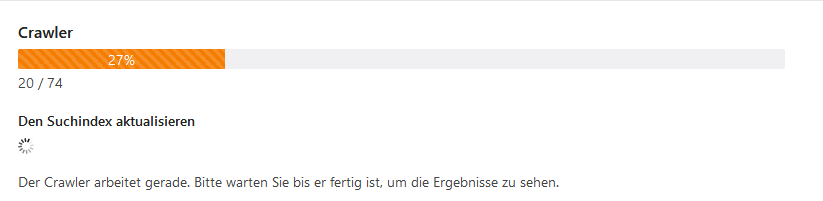
Diese Funktion ist ab Contao 4.9 verfügbar.
Der Crawler kann auch direkt über die Konsole ausgeführt werden:
$ vendor/bin/contao-console contao:crawl
Da über die Konsole aber ein HTTP-Request-Kontext fehlt, muss zwingend eine Domain angegeben werden. Daher sollte die jeweilige Domain immer im Startpunkt der Website eingetragen werden, auch wenn man nur eine Domain betreibt. Alternativ kann die Default-Domain für die Konsole auch über Konfigurations-Parameter angegeben werden:
# config/parameters.yml
parameters:
router.request_context.host: 'example.org'
router.request_context.scheme: 'https'
Nähere Informationen dazu findet man in der Symfony Routing Dokumentation.
Geschützte Seiten indizieren
Um das Durchsuchen von geschützten Seiten zu erlauben, musst du die Funktion zunächst in den Backend-Einstellungen aktivieren. Benutze dieses Feature sehr sorgfältig, und schließe personalisierte Seiten immer von der Suche aus!
Ab Contao 4.9 wird dies in der Applikations-Konfiguration aktiviert:
# config/config.yml
contao:
search:
# Enable indexing of protected pages.
index_protected: true
Lege danach einen neuen Frontend-Benutzer an, und erlaube ihm den Zugriff auf die zu indizierenden geschützten Seiten. Beim Aufbauen des Suchindexes wird dieser Benutzer dann automatisch angemeldet.
Später bei der Suche erscheinen die geschützten Seiten natürlich nur in den Ergebnissen, wenn der angemeldete Frontend-Benutzer auch auf sie zugreifen darf.
Den Prozess beschleunigen
Die Dauer des Crawl-Prozesses hängt primär von zwei Faktoren ab:
- Anzahl der Seiten die gecrawlet werden
- Anzahl gleichzeitiger Requests, die der Server verarbeiten kann
Die Anzahl der gecrawlten Seiten reduzieren
Ersteres lässt sich beeinflussen, indem beispielsweise URLs die gar nicht relevant sind, vom Crawl-Prozess ausgeschlossen werden. Welche URLs genau gecrawlt werden, kannst du bequem über das Debug-Log in Erfahrung bringen. Im Backend kann dies während der Crawl-Prozess läuft, direkt heruntergeladen werden. Auf der Kommandozeile kannst du das Debug-Log wie folgt aktivieren:
$ vendor/bin/contao-console contao:crawl --enable-debug-csv
Du findest das Log als crawl_debug_log.csv dann im Hauptverzeichnis deines Contao-Projekts. Den Pfad könntest du
mit --debug-csv-path übrigens auch noch anpassen, sollte das gewünscht sein.
Um ungewünschte Seiten vom Crawl-Prozess auszuschliessen gibt es mehrere Möglichkeiten:
-
Gewisse Seiten über die
robots.txtkomplett von Crawlern ausschliessen.Die Konfiguration findet in der Rootseite statt und folgt einem Standard, womit du auch den Contao-Crawler beeinflussen kannst. Solltest du gewisse Anweisungen nur auf den Contao-Crawler beschränken wollen, kannst du das mit
User-Agent: contao/crawlertun. -
Gewisse Links komplett von allen Crawl-Aktivitäten ausschliessen.
Den Crawler den Contao nutzt, nennt sich “Escargot” und entsprechend kannst du mit
<a href="..." data-escargot-ignore>...</a>Links von jeglichen Crawl-Aktivitäten ausschliessen. Wenn Escargot diese Links findet, wird es sie immer ignorieren. -
Gewisse Links nur vom Suchindex-Subscriber ausschliessen.
Möchtest du, dass ein Link zwar grundsätzlich von anderen Subscribern beachtet wird, aber vom Suchindex-Subscriber ausgeschlossen werden sollen, kannst du das mit
<a href="..." data-skip-search-index>...</a>tun.
Ausserdem kommt es darauf an, wie tief der Crawler nach weiteren URLs suchen soll. Die erste Ebene ist die Rootseite,
also bspw. https://example.com. Die zweite Ebene sind alle Seiten, die auf https://example.com gefunden wurden
und so weiter. Je höher also die Tiefe, desto mehr Links können gefunden werden und desto länger dauert der
Crawl-Prozess. Die Tiefe kannst du auf der Kommandozeile über das --max-depth Argument steuern.
Im Backend ist die Tiefe auf 3 festgelegt.
ab 5.3 Ab Contao 5.3 kannst du die Tiefe auch im Backend auswählen.
Die Anzahl der gleichzeitigen Requests beeinflussen
Die Anzahl der gleichzeitigen Requests kannst du ebenfalls erhöhen. Allerdings musst du dann darauf achten, dass du dabei den Server nicht überlastest.
Auf der Kommandozeile steht dir dafür die Option --concurrency (oder der Shortcut -c) zur Verfügung. Im Backend
ist die “Concurrency” auf 5 festgelegt.
ab 5.3 Ab Contao 5.3 kannst du diesen Wert über die config.yml festlegen:
# config/config.yml
contao:
backend:
crawl_concurrency: 10
Falls du dich fragst, warum es konfigurierbar aber nicht im Backend auswählbar ist: Dieser Wert ändert sich grundsätzlich nie. Langsamer - also eine tiefere Concurrency - soll der Prozess ja nie dauern und die maximale Anzahl hängt davon ab, was dein Server leisten kann. Das ändert sich immer nur dann, wenn du mehr oder weniger Ressourcen zur Verfügung stellst.
Basic Authentication
Oft wird eine Webseite vor der Veröffentlichung per »Basic Authentication« in der Produktiv- oder Staging-Umgebung geschützt. Damit der Crawler auch in diesem Fall weiterhin auf alle Seiten zugreifen kann, muss Benutzername und Passwort dafür in der Konfiguration hinterlegt werden. Dabei wird Benutzername und Passwort mit einem Doppelpunkt getrennt folgendermaßen definiert:
# config/config.yaml
contao:
crawl:
default_http_client_options:
auth_basic: 'benutzername:passwort'
Weitere Konfigurationsmöglichkeiten für den HTTP-Client des Crawlers findet man in der Symfony Dokumentation.
Daten bereinigen
Neben den benutzergenerierten Inhalten speichert Contao verschiedene Systemdaten, die für die Suche oder das Wiederherstellen gelöschter Datensätze oder früherer Versionen verwendet werden. Du kannst diese Daten manuell bereinigen, um z. B. alte Vorschaubilder zu entfernen oder die XML-Sitemaps nach einer Änderung an der Seitenstruktur zu aktualisieren.